Questo articolo spiega come spostare la posizione in cui una colonna viene visualizzata in un elenco o in una raccolta.
Per informazioni sulla gestione di elenchi o raccolte con un numero elevato di voci di elenco, vedere Gestire elenchi e raccolte di grandi dimensioni in SharePoint.
Modificare l'ordine di visualizzazione delle colonne
-
Passare alla raccolta o all'elenco da spostare in una o più posizioni di colonna.
-
Selezionare l'intestazione della colonna da spostare, quindi trascinarla nella posizione appropriata.
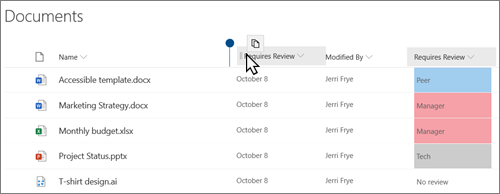
-
Oppure è possibile selezionare la freccia

Modificare l'ordine di visualizzazione delle colonne
-
Se la raccolta o l'elenco non è già aperto, selezionarne il nome nella pagina o sulla barra di avvio veloce.
Se il nome dell'elenco o della raccolta non viene visualizzato in una pagina, selezionare Impostazioni

-
Sulla barra multifunzione selezionare la scheda Elencoo Raccolta.
-
Nel gruppo Gestisci visualizzazioni selezionare Modifica visualizzazione.
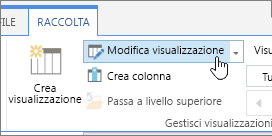
-
Per il nome della colonna da modificare, selezionare la freccia in giù sotto Posizione da sinistra nella sezione colonne della pagina Modifica visualizzazione.
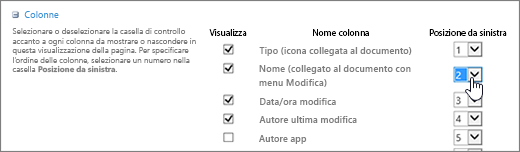
-
Ripetere il passaggio 4 per cambiare l'ordine di tutte le colonne desiderate e quindi fare clic su OK.










